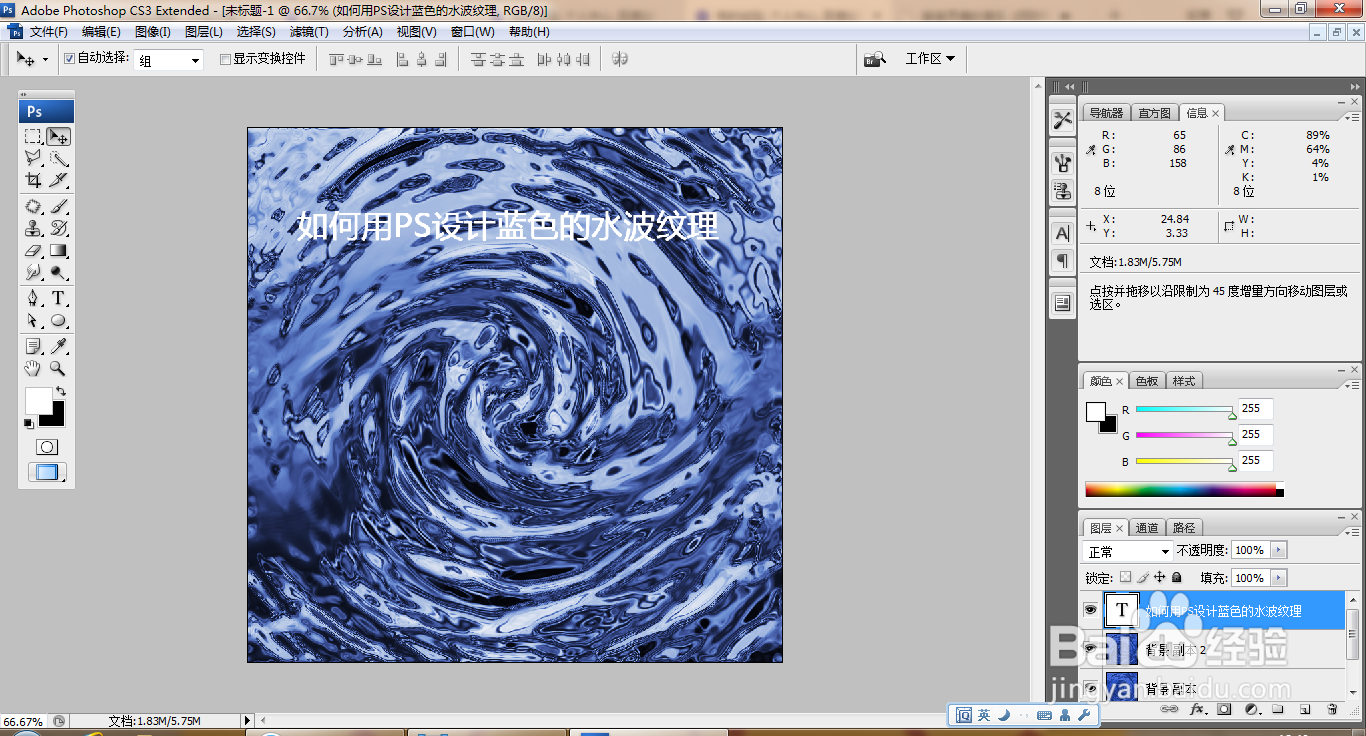1、打开PS,按ctrl+N新建空白背景,如图

2、选择滤镜,渲染,云彩,再次执行径向模糊,如图
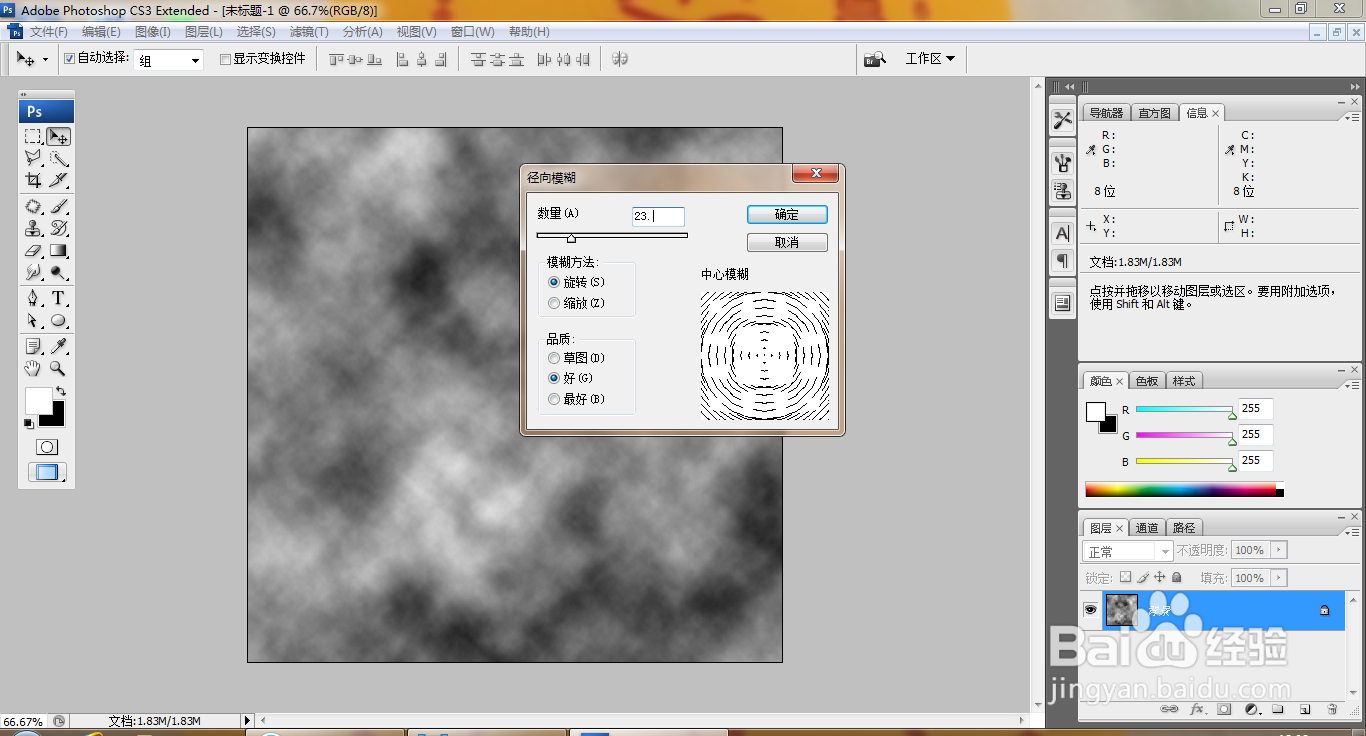
3、选择滤镜,基底凸现,设置细节为12,点击确定,如图
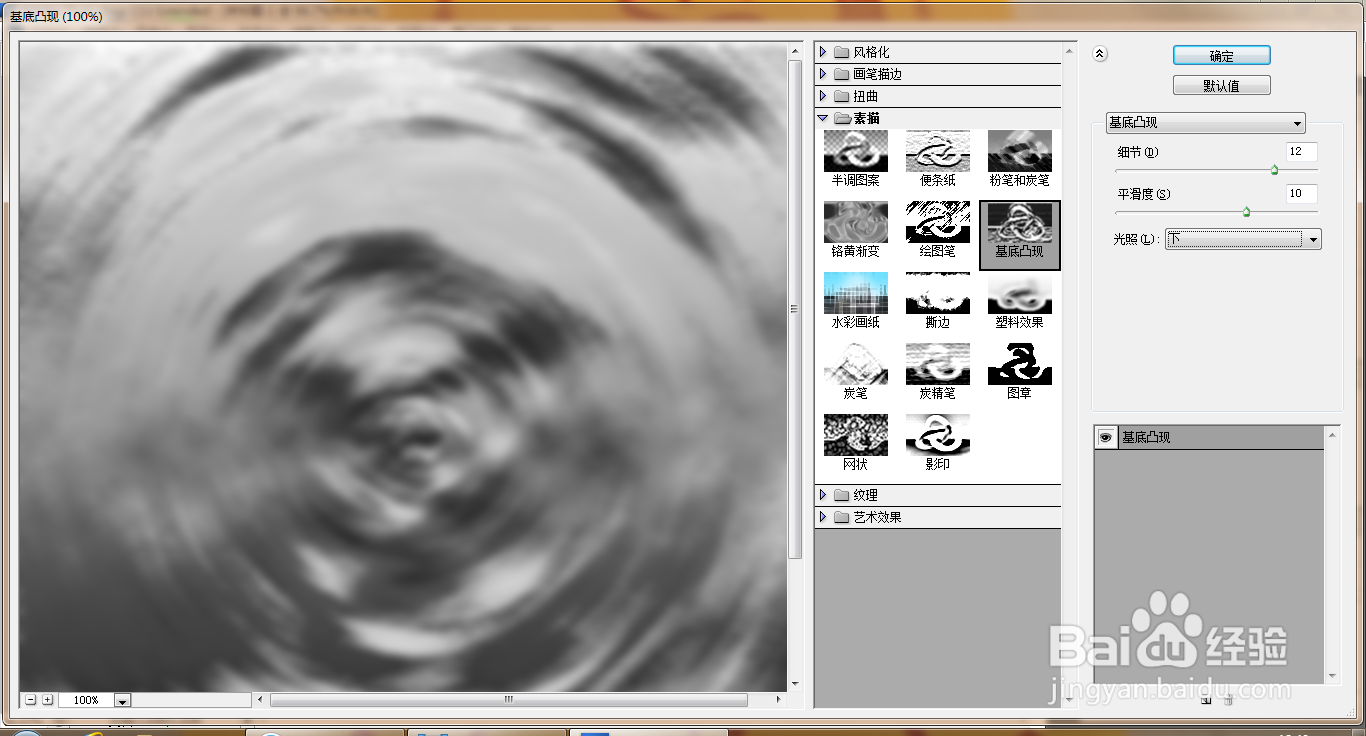
4、选择滤镜,铬黄渐变,如图

5、选择滤镜,扭曲,旋转扭曲,设置角度为166度,点击确定,如图

6、按ctrl+U打开色相饱和度,设置色相为103,饱和度设置为51,点击确定,如图
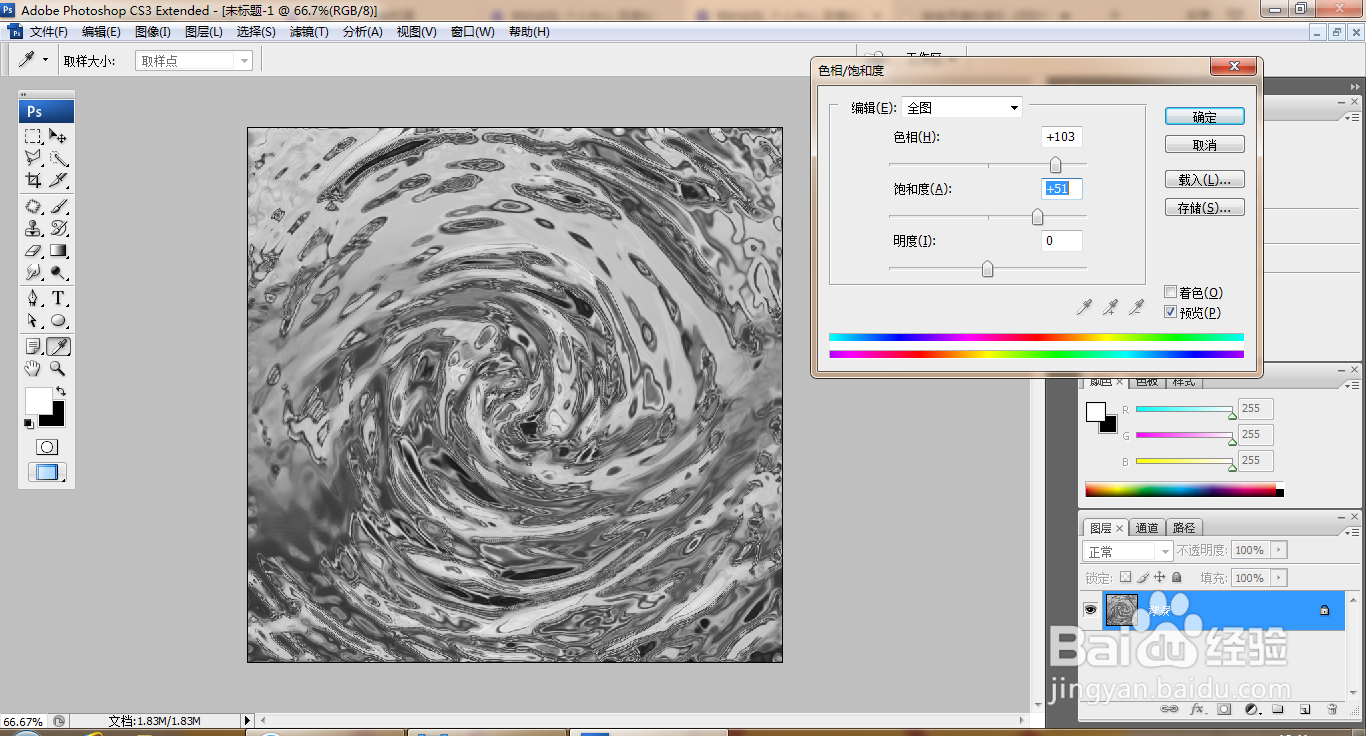
7、复制背景副本,设置为柔光,点击确定,如图
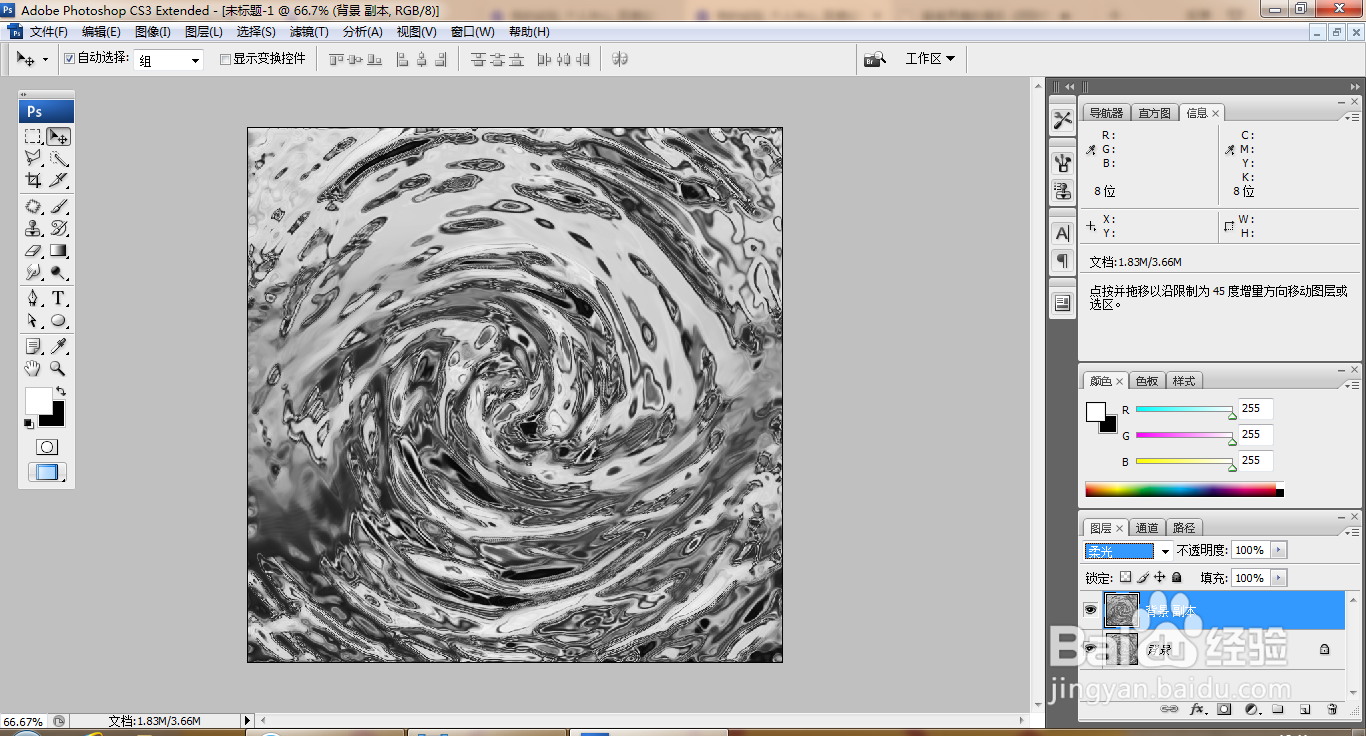
8、再次按ctrl+U打开色相饱和度,设置色相为225,点击确定,如图

9、复制背景副本图层,设置图层混合模式为叠加,点击确定,如图
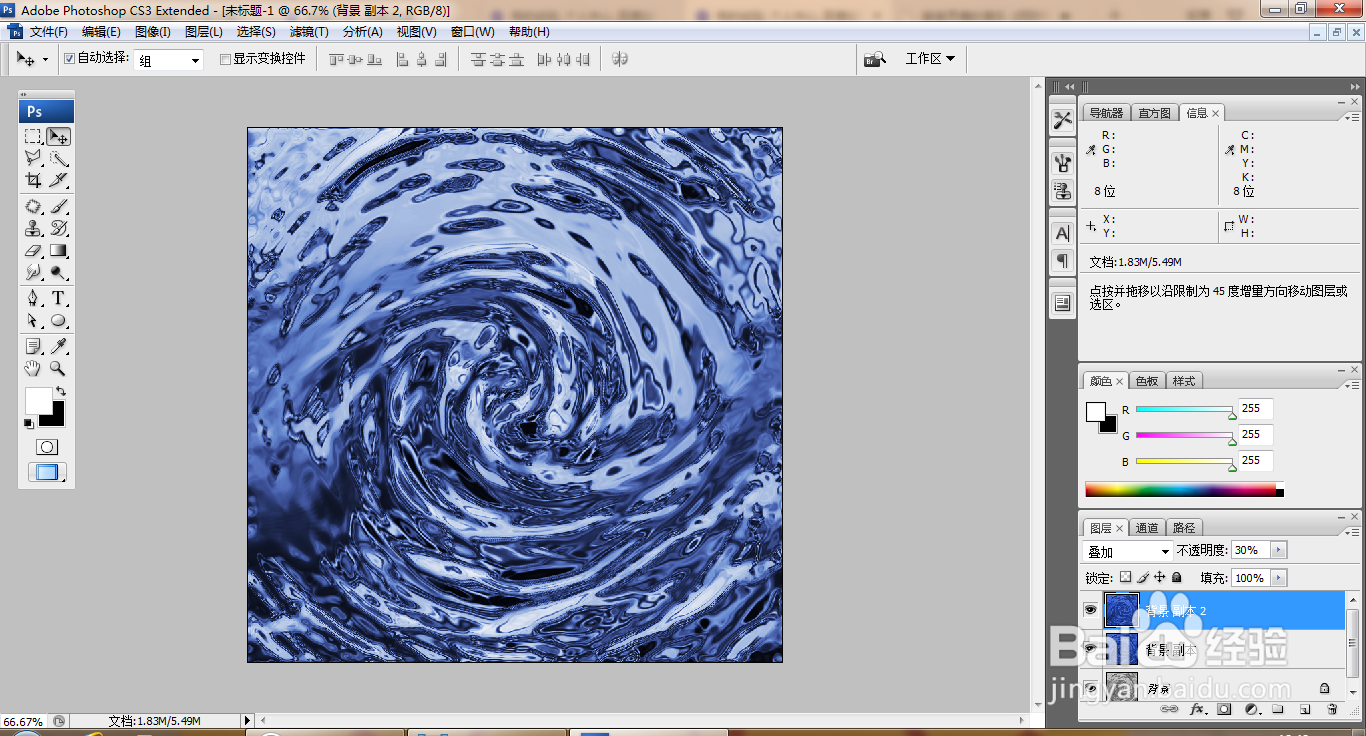
10、选择横排文字工具,输入字体,填充白色,如图